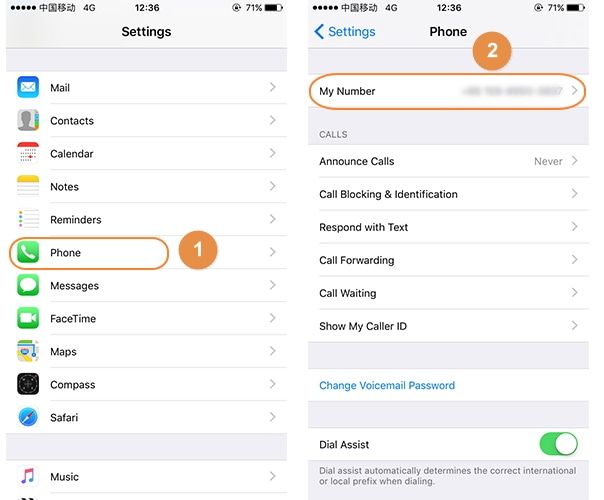查找您自己的电话号码
几乎每个人都能记住自己的电话号码。 但是如果你有一个新的电话号码,可能很难在短时间内记住这个新号码。 也许有人记住电话号码是痛苦的,尤其是对于一个健忘的人。 您不记得自己的号码的原因有很多。 然而,Apple 让 iPhone 用户可以轻松地在自己的手机上找到他们的电话号码。 在本文中,我们将讨论查找您自己的电话号码的前 3 种方法。

DrFoneTool – 电话管理器 (iOS)
在没有 iTunes 的情况下将数据从计算机传输到 iPod/iPhone/iPad
- 传输、管理、导出/导入您的音乐、照片、视频、联系人、短信、应用程序等。
- 将您的音乐,照片,视频,联系人,短信,应用程序等备份到计算机上,并轻松还原它们。
- 将音乐、照片、视频、联系人、消息等从一部智能手机传输到另一部。
- 在iOS设备和iTunes之间传输媒体文件。
- 完全兼容 iOS 7、iOS 8、iOS 9、iOS 10、iOS 11 和 iPod。
第 2 部分。在您的联系人中找到您的电话号码
通过您的设备查找电话号码的另一种方法是通过您的联系人列表。 这种方式也很容易找到自己的号码。
步骤 1. 找到并单击 电话 主菜单上的应用程序。 点击底部的“联系人”。 您的号码将显示在屏幕顶部。
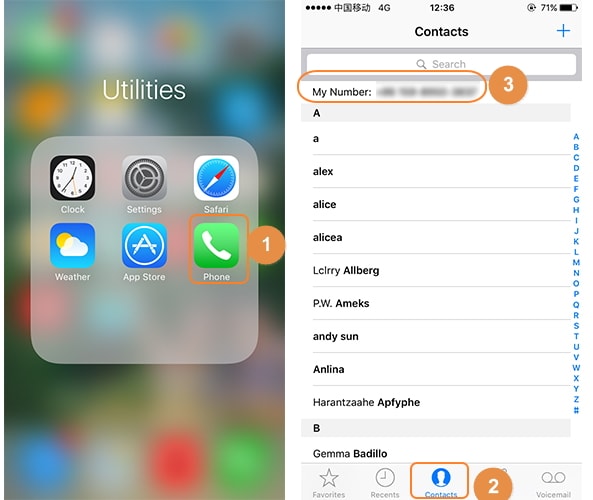
第 3 部分。通过 iTunes 查找您的电话号码
如果上述步骤不成功,还有最后一个选项可以帮助您找到您的电话号码。 当您将手机连接到电脑,然后打开iTunes软件时,它会注册您手机的重要信息,例如序列号和您的电话号码。
将手机插入 USB 数据线,并将数据线的另一端插入计算机。 在您的计算机上启动 iTunes 应用程序。
方法1
步骤 1. 单击“设备”图标作为屏幕截图。
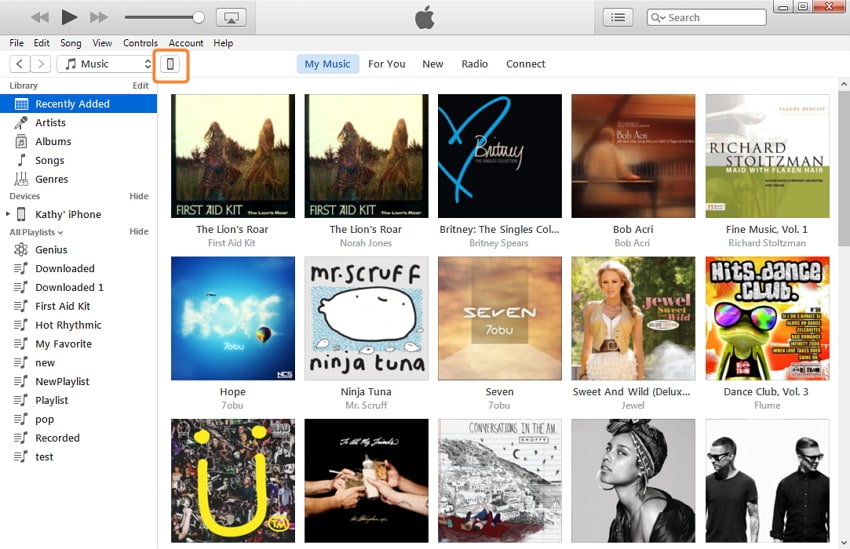
第 2 步。您将看到“摘要”选项卡。 单击它后,您的电话号码将与有关您设备的其他信息一起列出。

方法2
在极少数情况下,上述方法不起作用,但还有另一种方法可以在 iTunes 中找到您的电话号码。
步骤 1. iTunes 界面顶部有菜单。 点击 编辑 > 优先. 将弹出一个新窗口。
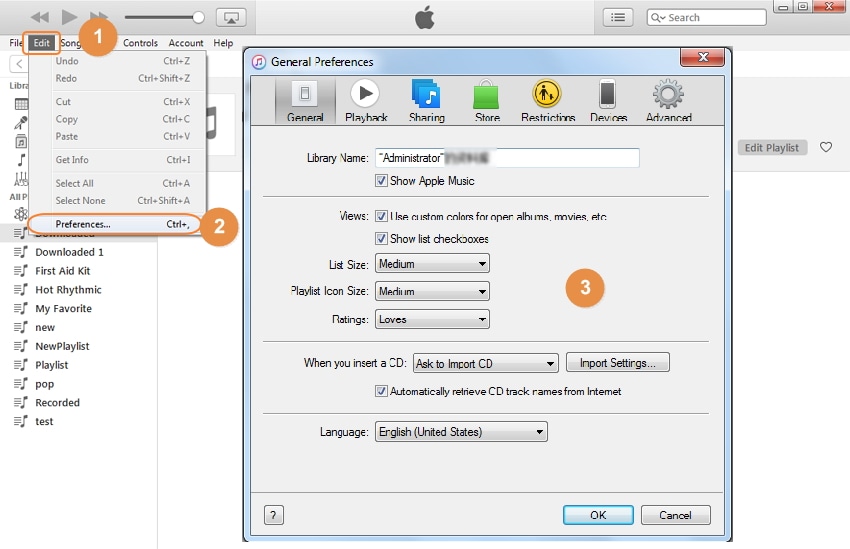
第 2 步。选择“设备”。 将显示连接到 iTunes 帐户的不同 iPhone 产品的列表。 将鼠标悬停在所需设备上,电话号码将与其他信息一起列出,例如序列号和 IMEI。
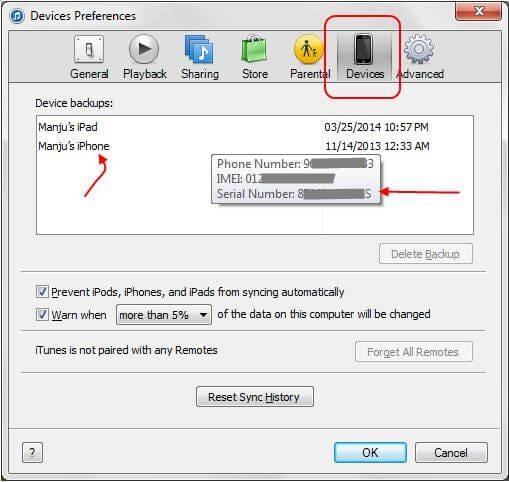
Apple 始终如一地为 iTunes 和 iPhone 提供软件更新。 如果查找电话号码的方法不起作用,请不要气馁。 确保您定期更新您的软件,以与最新的 iPhone 技术保持同步。
iPhone 为您提供了几种不同的方法来查找我们上面讨论过的电话号码。 容易,对吧? 所以试一试。